adobe photoshop lightroom如何磨皮?
时间:2024/5/28作者:未知来源:争怎路由网人气:7
- 本站电脑知识提供应用软件知识,计算机网络软件知识,计算机系统工具知识,电脑配置知识,电脑故障排除和电脑常识大全,帮助您更好的学习电脑!不为别的,只因有共同的爱好,为软件和互联网发展出一分力!
adobe Photoshop Lightroom也就是lightroom是当今数字拍摄工作流程中不可或缺的一部分,可快速导入、处理、管理和展示图像;增强的校正工具、强大的组织功能以及灵活的打印选项可以帮助您加快速度。
方法步骤
1.首先在PC下载网搜索下载Lightroom,小编已经为大家准备好,点击下载即可。
2.Lightroom能够帮助用户更好的进行图像的美化,尤其对于人像的美容支持效果更好,今天小编就来教大家如何使用Lightroom对人像进行磨皮操作。

3.我们对图片进行一次全面的处理,在里面将色调,外观等等参数调整为想要的效果,清晰度+33可以让衣服的纹路等等更加清晰一些,让整体图像更加的美观。

4.然后我们在软件上方找到遮色片工具,点击一下,然后在下面的效果处选择里面的美化皮肤,如图所示。
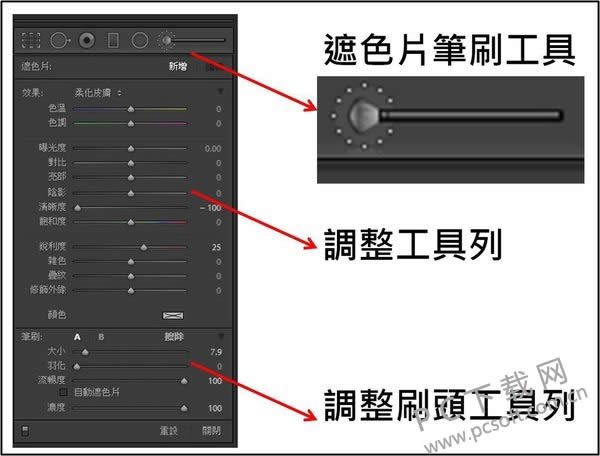
5.然后我们在图像中使用工具涂抹想要磨皮的区域,将下面的显示遮色片调整区域选中,这样我们就能看到涂抹的地方了。
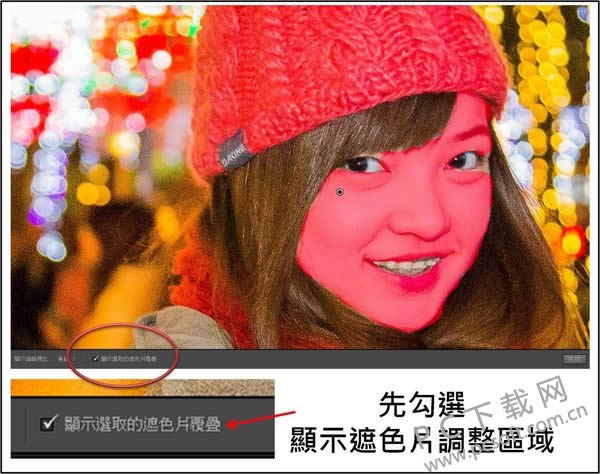
6.然后我们将刚刚勾选中的地方取消选中,然后在里面我们调整清晰度参数,这样就能看到皮肤一点一点的变得圆滑了很多。

小编总结
以上就是Lightroom磨皮的教程了。小伙伴们有需要的话就赶紧来下载Lightroom试试吧,美化过的照片绝对让你眼前一亮!
学习教程快速掌握从入门到精通的电脑知识
关键词:adobe photoshop lightroom怎样磨皮?